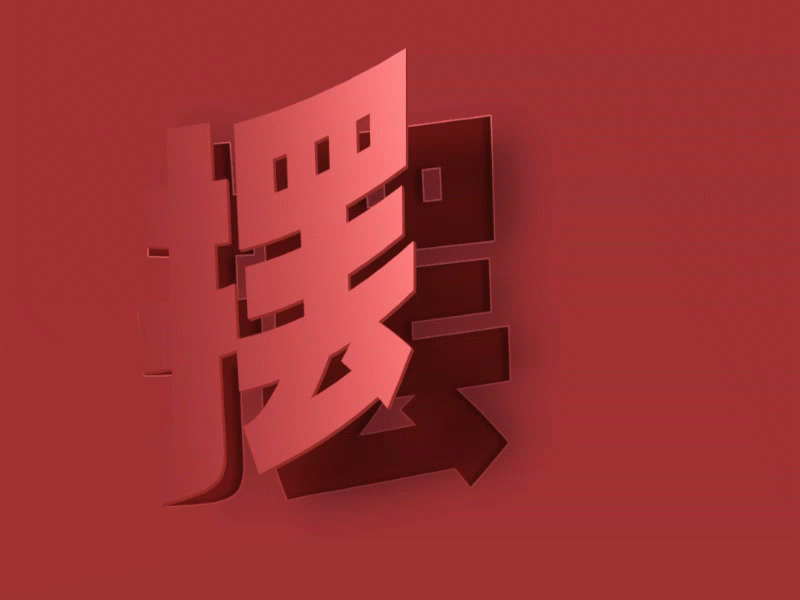![图片[1]-鱼先生:一条咸鱼的设计之旅,这次真的「翻身」了-鱼先生设计课堂](https://xuexifish.com/wp-content/uploads/2024/01/20240113202316127-image.png)
这是鱼先生的第4篇设计教程
大家好,我是鱼先生。
又到了设计学习时间……
在设计学习中,能够举一反三是非常重要的,对于设计师来讲,底层逻辑中的基础知识和设计法则是不变的,变得是思路运用和视觉表现。
今天就以一条咸鱼为例,来带大家学习一些排版知识,以及在其中所运用的实战设计技巧。
![图片[2]-鱼先生:一条咸鱼的设计之旅,这次真的「翻身」了-鱼先生设计课堂](https://xuexifish.com/wp-content/uploads/2024/01/20240121152731183-image.gif)
倒油下锅…放鱼
搞错了…..是开讲了
![图片[3]-鱼先生:一条咸鱼的设计之旅,这次真的「翻身」了-鱼先生设计课堂](https://xuexifish.com/wp-content/uploads/2024/01/20240121152727622-image.png)
先来一张看着简单的版式设计,有点文艺范
![图片[4]-鱼先生:一条咸鱼的设计之旅,这次真的「翻身」了-鱼先生设计课堂](https://xuexifish.com/wp-content/uploads/2024/01/20240121152729401-image-683x1024.jpeg)
① 放入主角和文案。
![图片[5]-鱼先生:一条咸鱼的设计之旅,这次真的「翻身」了-鱼先生设计课堂](https://xuexifish.com/wp-content/uploads/2024/01/20240121152730354-image-683x1024.jpeg)
② 根据文案层级排版文字,文案层级最简单的理解就是,按照文字重要性来区分,越重要的文字在画面中越需要突出。
文字排版中,不仅要注意整体的层级关系,在整体的局部中,每一个细节部分也需要做一些对比和点缀,从而增加版式设计的美感和丰富性。
![图片[6]-鱼先生:一条咸鱼的设计之旅,这次真的「翻身」了-鱼先生设计课堂](https://xuexifish.com/wp-content/uploads/2024/01/20240121152731145-image-683x1024.jpeg)
③ 把处理完成的字体和主角进行排版,同时放入LOGO部分。
上面提到的细节部分也有对比,在logo这一块大家可以明确看到,运用了粗细对比,大小对比,看上去才会显得精致。
如果文字一致,那么看起来就比较呆板了,大家可以在软件里面自己做一下对比,加深印象。
![图片[7]-鱼先生:一条咸鱼的设计之旅,这次真的「翻身」了-鱼先生设计课堂](https://xuexifish.com/wp-content/uploads/2024/01/20240121152731929-image-683x1024.jpeg)
④ 最后进行细节处理,这个版式比较方正,我就用英文(红色英文)进行破局处理,给画面加入点灵动性。
鱼先生说:
我曾经看到一位老先生的设计稿,他是手绘,比如设计一个奖杯,人家绘制出来的弧度、度数都是准确的,让助理在电脑绘制的时候,完全是按照他的手绘稿来的。
像现在我们借助于电脑和软件,能够一步到位的设计基本没有,都是需要修修改改。
所以当我们拿到一个项目之后,你需要根据主题构思、借鉴、绘制草稿,然后选择合适的草稿进行执行,然后优化修改,最终完稿。
![图片[8]-鱼先生:一条咸鱼的设计之旅,这次真的「翻身」了-鱼先生设计课堂](https://xuexifish.com/wp-content/uploads/2024/01/20240121152732434-image-1024x768.jpeg)
▲ 部分草稿呈现
本文案例在用文字给大家讲解的时候,简化了,所以大家不要误以为设计的过程就是这么简单,如果你有这种错觉,你就很难把握到设计的基础规则以及细节处理。
OK,继续!
![图片[9]-鱼先生:一条咸鱼的设计之旅,这次真的「翻身」了-鱼先生设计课堂](https://xuexifish.com/wp-content/uploads/2024/01/20240121152729891-image.png)
文字符号化形式表现
![图片[10]-鱼先生:一条咸鱼的设计之旅,这次真的「翻身」了-鱼先生设计课堂](https://xuexifish.com/wp-content/uploads/2024/01/20240121152729383-image-683x1024.jpeg)
① 把主题文字放大,作为符号存在,同时要保留文字的识别性。
![图片[11]-鱼先生:一条咸鱼的设计之旅,这次真的「翻身」了-鱼先生设计课堂](https://xuexifish.com/wp-content/uploads/2024/01/20240121152731679-image-683x1024.jpeg)
② 主题字体由无衬线调整为衬线字体,主角咸鱼登场,并搭配阐述文字。
![图片[12]-鱼先生:一条咸鱼的设计之旅,这次真的「翻身」了-鱼先生设计课堂](https://xuexifish.com/wp-content/uploads/2024/01/20240121152732252-image-683x1024.jpeg)
③ 很多同学认为英文放上去要比中文更美观,这当然是错误的意识。只要你掌握了设计方法,无论中文英文,都可以设计的很美观。
这个地方我们换中文试试看。
![图片[13]-鱼先生:一条咸鱼的设计之旅,这次真的「翻身」了-鱼先生设计课堂](https://xuexifish.com/wp-content/uploads/2024/01/20240121152735908-image-683x1024.jpeg)
④ 把右上角的那段文字调整为衬线字体,保持和主题文字的属性一致,看上去会更协调一些。
到了这一步,我们发现这个版式视觉上还差点什么,我们再继续调整它的细节,同时把主题文字「做条咸鱼」进行字体设计处理。
如下图:
![图片[14]-鱼先生:一条咸鱼的设计之旅,这次真的「翻身」了-鱼先生设计课堂](https://xuexifish.com/wp-content/uploads/2024/01/20240121152736634-image-683x1024.jpeg)
⑤ 调整主题文字字体效果,以及调整版式细节。
大家在做设计时候记得备份,以便于前后对比,特别是学习阶段,这样更容易看到你的问题和进步。
比如下图字体细节对比:
![图片[15]-鱼先生:一条咸鱼的设计之旅,这次真的「翻身」了-鱼先生设计课堂](https://xuexifish.com/wp-content/uploads/2024/01/20240121152731908-image-1024x735.jpeg)
最终稿中字体效果设计步骤教程:
![图片[16]-鱼先生:一条咸鱼的设计之旅,这次真的「翻身」了-鱼先生设计课堂](https://xuexifish.com/wp-content/uploads/2024/01/20240121152737429-image-scaled.jpeg)
▲ 点击图片可单独存储
掌握了方法之后,要学会举一反三,我们还可以试试其他的效果。
如下图:
![图片[17]-鱼先生:一条咸鱼的设计之旅,这次真的「翻身」了-鱼先生设计课堂](https://xuexifish.com/wp-content/uploads/2024/01/20240121152731878-image-683x1024.jpeg)
我们放大一点字体的细节,可以看得更清晰,它是一种塑料材质效果,PS滤镜库自带。
放大效果如下图:
![图片[18]-鱼先生:一条咸鱼的设计之旅,这次真的「翻身」了-鱼先生设计课堂](https://xuexifish.com/wp-content/uploads/2024/01/20240121152732610-image-683x1024.jpeg)
方法和上面的水波效果基本一致,只是换了个滤镜效果。
塑料质感字体效果制作教程如下:
![图片[19]-鱼先生:一条咸鱼的设计之旅,这次真的「翻身」了-鱼先生设计课堂](https://xuexifish.com/wp-content/uploads/2024/01/20240121152737695-image-scaled.jpeg)
▲ 点击图片可单独存储
OK,是不是很简单?
继续往下看。
![图片[20]-鱼先生:一条咸鱼的设计之旅,这次真的「翻身」了-鱼先生设计课堂](https://xuexifish.com/wp-content/uploads/2024/01/20240121152730600-image.png)
利用发射构成形成,尝试着做一张有趣生动的画面。
![图片[21]-鱼先生:一条咸鱼的设计之旅,这次真的「翻身」了-鱼先生设计课堂](https://xuexifish.com/wp-content/uploads/2024/01/20240121152732200-image-682x1024.jpeg)
① 同样的,主角和文字先放出来。
![图片[22]-鱼先生:一条咸鱼的设计之旅,这次真的「翻身」了-鱼先生设计课堂](https://xuexifish.com/wp-content/uploads/2024/01/20240121152734456-image-683x1024.jpeg)
② 把咸鱼进行S型变形,如何变形请看上图右下角步骤(点击图片可放大)。
![图片[23]-鱼先生:一条咸鱼的设计之旅,这次真的「翻身」了-鱼先生设计课堂](https://xuexifish.com/wp-content/uploads/2024/01/20240121152735635-image-683x1024.jpeg)
③ 把段子语句按照发射状排版在鱼的周围。
这里注意调节文字发射的形态,总之要看起来美观。
关于路径文字的教程,请看下图:
![图片[24]-鱼先生:一条咸鱼的设计之旅,这次真的「翻身」了-鱼先生设计课堂](https://xuexifish.com/wp-content/uploads/2024/01/20240121152732804-image.jpeg)
▲ 点击图片可单独存储
![图片[25]-鱼先生:一条咸鱼的设计之旅,这次真的「翻身」了-鱼先生设计课堂](https://xuexifish.com/wp-content/uploads/2024/01/20240121152736576-image.jpeg)
④ 色调进行调整,文字的关键词提取处理,然后对关键词进行加粗和颜色调整,从而起到醒目和强调的作用,同时也加强了文字版式的对比性。
记得要加入logo。
鱼先生说:
我一直强调要放logo,是因为logo是商业设计中必备的一个元素,试问哪个企业没有logo呢?
大部分同学学习设计都不是为了有趣,而是为了之后运用在商业设计中,所以在学习阶段一定要注意结合商业,这样才能更好的学以致用。
OK,这一张到这里结束!
![图片[26]-鱼先生:一条咸鱼的设计之旅,这次真的「翻身」了-鱼先生设计课堂](https://xuexifish.com/wp-content/uploads/2024/01/20240121152732699-image.gif)
运动一下
然后继续
…
![图片[27]-鱼先生:一条咸鱼的设计之旅,这次真的「翻身」了-鱼先生设计课堂](https://xuexifish.com/wp-content/uploads/2024/01/20240121152730273-image.png)
换条鱼,再来设计两张,看下效果。
![图片[28]-鱼先生:一条咸鱼的设计之旅,这次真的「翻身」了-鱼先生设计课堂](https://xuexifish.com/wp-content/uploads/2024/01/20240121152736608-image-683x1024.jpeg)
最后这两张不做拆解了,没有技术层次的难点,纯属版式设计练习。
另外,前不久我讲了平面构成的15种表现形式,今天用这条咸鱼来实践一下,看看基础的知识到底如何运用在设计实战中?
如下图:
![图片[29]-鱼先生:一条咸鱼的设计之旅,这次真的「翻身」了-鱼先生设计课堂](https://xuexifish.com/wp-content/uploads/2024/01/20240121152735986-image-683x1024.jpeg)
首先,运用了重复构成形式,同一条鱼,重复了16次,代表着多数派,然后打领结的鱼只有一个,而且比较大,这用到了大小对比,多数派的鱼都是向左,而领结鱼是向右,打破多数派的规则,显得与众不同,符合主题独一无二的属性。
画面没有很复杂,文字就是简单的居中排版,重点在于对平面构成的实践运用。
![图片[30]-鱼先生:一条咸鱼的设计之旅,这次真的「翻身」了-鱼先生设计课堂](https://xuexifish.com/wp-content/uploads/2024/01/20240121152730469-image.png)
最后放在一起,统一看下今天做的几张海报。
![图片[31]-鱼先生:一条咸鱼的设计之旅,这次真的「翻身」了-鱼先生设计课堂](https://xuexifish.com/wp-content/uploads/2024/01/20240121152737791-image.jpeg)
![图片[32]-鱼先生:一条咸鱼的设计之旅,这次真的「翻身」了-鱼先生设计课堂](https://xuexifish.com/wp-content/uploads/2024/01/20240121152737913-image.jpeg)
![图片[33]-鱼先生:一条咸鱼的设计之旅,这次真的「翻身」了-鱼先生设计课堂](https://xuexifish.com/wp-content/uploads/2024/01/20240121152736493-image.jpeg)
![图片[34]-鱼先生:一条咸鱼的设计之旅,这次真的「翻身」了-鱼先生设计课堂](https://xuexifish.com/wp-content/uploads/2024/01/20240121152737356-image.jpeg)
![图片[35]-鱼先生:一条咸鱼的设计之旅,这次真的「翻身」了-鱼先生设计课堂](https://xuexifish.com/wp-content/uploads/2024/01/20240121152737563-image.jpeg)
![图片[36]-鱼先生:一条咸鱼的设计之旅,这次真的「翻身」了-鱼先生设计课堂](https://xuexifish.com/wp-content/uploads/2024/01/20240121152736933-image.jpeg)
终于结束了,可以吃饭了!
![图片[37]-鱼先生:一条咸鱼的设计之旅,这次真的「翻身」了-鱼先生设计课堂](https://xuexifish.com/wp-content/uploads/2024/01/20240121152737127-image.gif)
跟着鱼先生系统学习平面设计▼